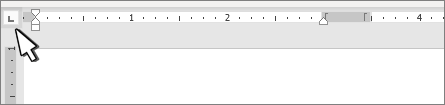Reglas horizontal y vertical Word
Cuando empezamos a utilizar Word, es mejor concentrarnos en el contenido de lo que escribimos y dejar el formato para más adelante. Incluso muchos usuarios avanzados siguen esta práctica de aplicar el formato al terminar de escribir el documento.
Word cuenta con dos reglas: la horizontal y la vertical. Ambas tienen unos valores de medida quer sirven para guiarnos en la pantalla y saber en que lugar de la pantalla aparece nuestro texto. Por ejemplo, si tenemos configurada en Opciones de Word>Avanzadas, la opción mostrar medidas en unidades de centímetros, el 2 de la barra horizontal nos indicará que el texto de debajo está exactamente a 2 centímetros del margen izquierdo.
¿Cómo se activa la regla de Word?
Activar la regla en Microsoft Word es muy sencillo, 1º haz clic en la pestaña Vista en la cinta de Word. Aquí encontrarás la casilla para activar la Regla, en el apartado Mostrar. Es posible que necesites maximizar la ventana de Word para que te aparezca dicha sección. La regla se muestra al instante. Si la quieres ocultar, simplemente desmarca la casilla.
Cambiar la unidad de la regla
- Ir a Archivo > Opciones > Avanzadas.
- Desplácese hacia abajo hasta Mostrar.
- Seleccione la unidad que desee en Mostrar medidas en unidades de.
- Seleccione Aceptar.
Establecer un punto de tabulación mediante la regla
- Seleccione Pestaña izquierda en el extremo izquierdo de la regla horizontal para cambiarla al tipo de pestaña que desee.
- Elija uno de los siguientes tipos:
- un tabulador izquierdo establece el extremo izquierdo de la línea de texto. Mientras escribe, el texto se rellena hacia la derecha.
- un punto de tabulación Central establece la posición en el medio de la línea de texto. Mientras escribe, el texto se centra en esta posición.
- un tabulador derecho establece el extremo derecho de la línea de texto. Mientras escribe, el texto se rellena hacia la izquierda.
- tabulación Decimal alinea los números alrededor de un punto decimal. Sin tener en cuenta el número de dígitos, la coma decimal permanece en la misma posición. Vea Usar pestañas decimales para alinear números con puntos decimales.
- un tabulador de barra no coloca el texto. Inserta una barra vertical en la posición de la tabulación. A diferencia de otras pestañas, la pestaña de barra se agrega al texto tan pronto como hace clic en la regla. Si no borra la tabulación de la barra antes de imprimir el documento, se imprimirá la línea vertical.

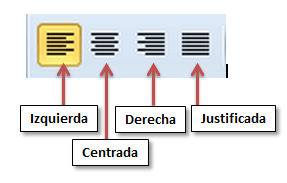

INFORMÁTICA Q ALUCHE - Camarena, 312 posterior - 28047 MADRID - Telf.: 91 719 42 43 / 640 893 516
Aviso legal | Política de privacidad | Política de Cookies | Contactar